- Abre archivos .xls y .xlsx en Android e iPhone con la app oficial de Excel o alternativas compatibles.
- Usa la nube (OneDrive, Google Drive, Dropbox o iCloud) para ver y editar sin instalar nada pesado.
- Si hay errores, prueba otra app, actualiza, limpia caché/datos o revisa permisos y modo solo lectura.
- Opciones open source como Collabora Office y AndrOpen Office permiten trabajar sin registro y offline.
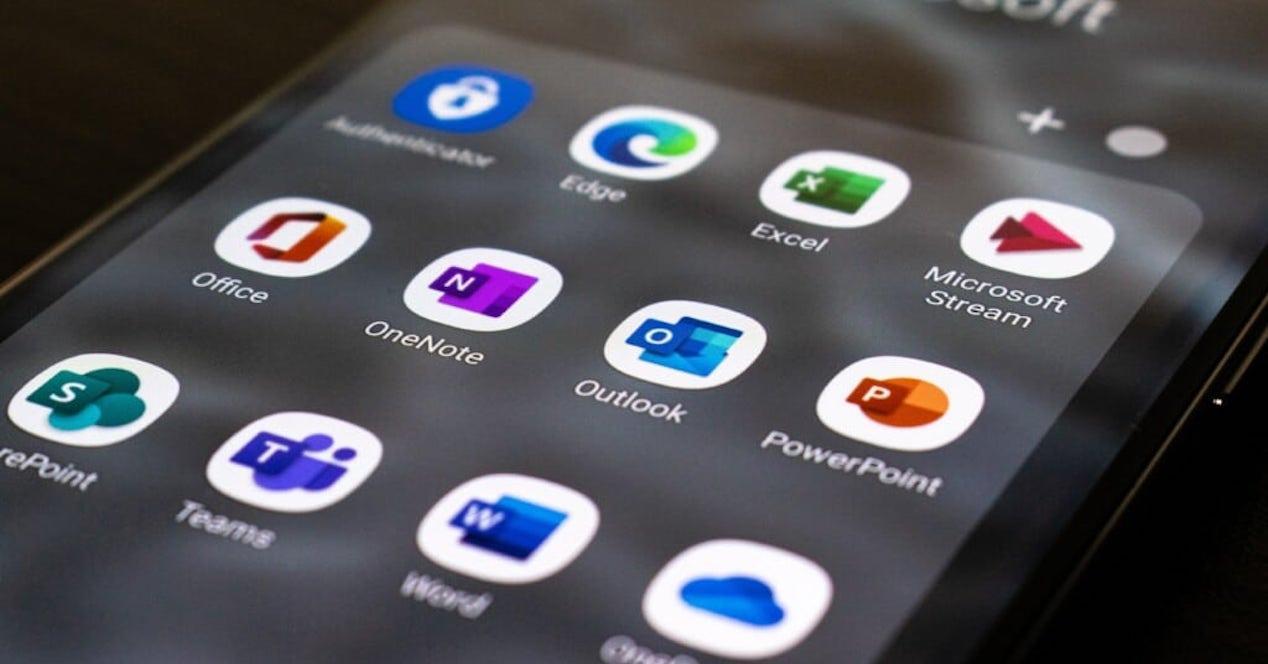
En móviles Android abundan apps para abrir hojas de cálculo, pero muchas están plagadas de anuncios o rinden poco. Conviene apostar por aplicaciones con buenas valoraciones, compatibles con Excel y que respeten la privacidad para evitar problemas de rendimiento y seguridad.
Excel es una herramienta todoterreno en estudios y trabajo, y también para el día a día (gastos, presupuestos, previsiones). En estas líneas repasamos cómo abrir y editar archivos .xls y .xlsx en el móvil, qué apps funcionan mejor, cómo tirar de la nube y cómo arreglar los fallos más comunes.
Abrir y editar archivos de Excel en Android
Android ofrece soporte para hojas de cálculo vía apps de Google y de Microsoft, por lo que abrir un Excel no debería ser un drama. Puedes usar la app oficial Microsoft Excel para Android o visores compatibles que leen .xls y .xlsx sin demasiadas complicaciones.
Con la app de Microsoft Excel
La app de Excel para Android permite ver y editar hojas de cálculo, guardar en OneDrive y compartir cambios. No es tan completa como el PC, pero cumple cuando necesitas salir del paso con el teléfono.
- Instala Microsoft Excel desde Google Play.
- Localiza el archivo en el Gestor de archivos y tócalo.
- Elige abrir con Excel y concede permiso de almacenamiento si te lo pide.
- Inicia sesión con tu cuenta Microsoft si quieres sincronizar en la nube.
Si solo quieres lectura rápida, puedes tirar de visores ligeros compatibles con Excel; consumen menos recursos y suelen abrir archivos grandes sin tantos tirones.
Alternativas ligeras y de código abierto
Si te preocupa la privacidad o no quieres cuentas obligatorias, Collabora Office (basada en LibreOffice) es una opción interesante para editar hojas de cálculo de Excel sin conexión, con soporte para formatos modernos y antiguos. Su interfaz está pensada para pantallas táctiles y no exige suscripción.
Otra alternativa es AndrOpen Office, que acerca la experiencia de escritorio a Android con su módulo de hoja de cálculo. Permite importar y exportar archivos Excel, además de trabajar con PDF y otros formatos habituales.
Usar la nube para ver y editar Excel
Si no quieres instalar nada pesado, servicios como OneDrive, Google Drive, Dropbox o iCloud permiten abrir y editar hojas de cálculo desde el navegador del móvil. Es una vía cómoda para salir del paso, siempre que tengas conexión estable.
En dispositivos más antiguos o de gama de entrada, esta opción ahorra espacio y evita cierres inesperados. Si solo necesitas visualizar, visores sencillos tipo OnlyOffice o WPS rinden bien con poco impacto en el sistema.
Abrir archivos de Excel en iPhone
En iOS, la vía más directa es usar Microsoft Excel para iPhone. También puedes navegar por tus archivos con la app Archivos e integrar servicios en la nube para acceder a tus libros de cálculo.
- Instala Excel en el iPhone.
- Abre Excel y toca el icono de carpeta de la barra inferior.
- Entra en Archivos y pulsa Examinar.
- Sincroniza ubicaciones y navega a tu OneDrive/Drive/Dropbox.
- Elige el .xlsx que quieras abrir y edítalo en la app.
Para poder guardar cambios y editar sin límites, es recomendable iniciar sesión con tu cuenta de Microsoft 365, especialmente si trabajas habitualmente en la nube.
Problemas frecuentes con .xls y .xlsx
Si un Excel no abre, lo primero es probar con otra aplicación. A veces el visor falla por un bug puntual y la alternativa lo abre sin despeinarse.
Si con varias apps no hay manera, sospecha de archivo dañado y vuelve a descargarlo. Un corte de conexión o un envío incompleto puede corromper el libro.
También pueden darse incompatibilidades de versión entre formatos antiguos y las apps móviles. Revisa si hay actualizaciones en Play Store o App Store y, si procede, actualiza el sistema del teléfono.
En Android, si la app sigue dando guerra, limpia la caché y los datos para resetearla rápidamente:
- Ajustes > Aplicaciones.
- Elige la app de Excel o visor que uses.
- En Almacenamiento, toca Borrar caché y Borrar datos.
Otro problema común es que el archivo se abre pero no deja editar. Puede ser un libro en modo solo lectura, un permiso de la nube que te limita o una función de pago. Revisa que el fichero no esté protegido, que tengas permiso de edición y que tu app permita editar sin licencia adicional.
Si trabajas con OneDrive u otros servicios, iniciar sesión en la app de Office ayuda a desbloquear sincronización y permisos, especialmente al subir cambios desde el móvil.
